Wenn Sie Ihre Crésus Cloud – Umgebung im HTML-Modus (d.h. in einem Webbrowser) geöffnet haben, können Sie keine Dateien per Kopieren / Einfügen oder Drag & Drop von Ihrer Arbeitsstation in die Cloud oder umgekehrt übertragen, sondern dies geschieht mit einem dedizierten Laufwerk.
Klicken Sie in der Crésus Cloud – Sitzung auf die Schaltfläche Optionen > Ordner freigeben am oberen Rand des Fensters.

Wählen Sie die Schaltfläche Hinzufügen aus.
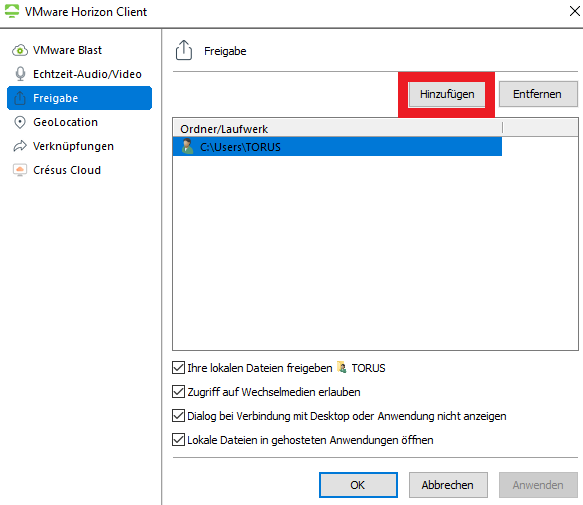
Wählen Sie das Laufwerk oder Verzeichnis innerhalb Ihres Netzwerks aus, auf welches Sie aus der Cloud zugreifen wollen.
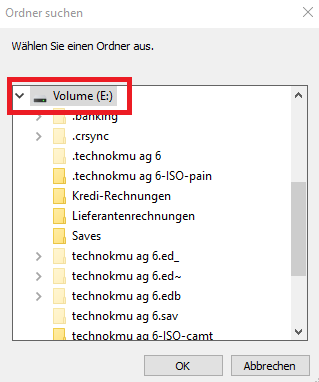
Das entsprechende Laufwerk oder Verzeichnis wird nun in der Freigabe angezeigt. Bestätigen Sie Ihre Eingabe mit OK.
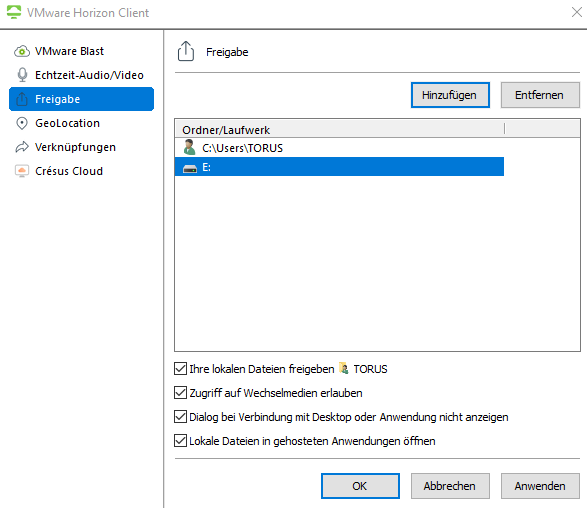
Der Windows Explorer kann nun auf der Cloud-Umgebung gestartet werden und auf die Dateien im dedizierten Laufwerk oder Verzeichnis kann nun zugegriffen werden.
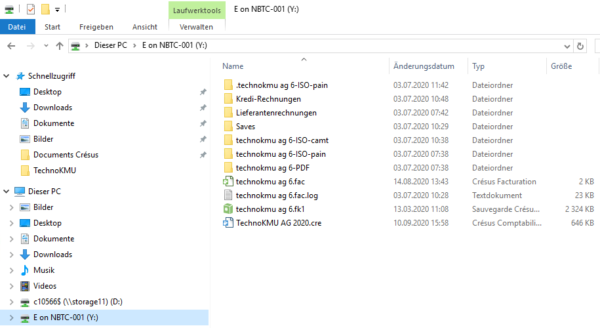
19 März 2021
